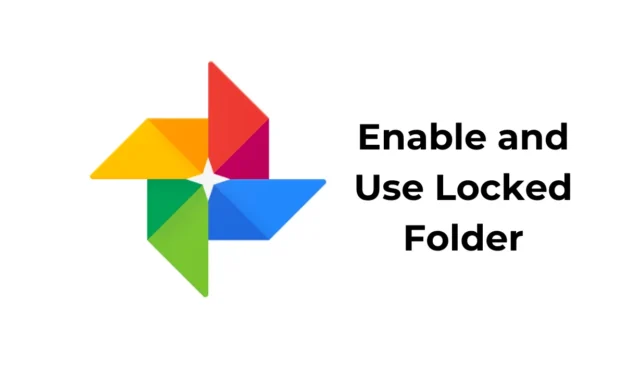
Google Photos es una excelente aplicación de administración de fotografías y videos basada en la nube disponible para usuarios de Android, iPhone y computadoras de escritorio. Dado que es una herramienta web, cualquiera puede acceder a ella desde una aplicación de navegador web.
Es posible que los usuarios de Android ya conozcan la función ‘Carpeta bloqueada’ de Google Photos que se introdujo a finales de 2021. La función básicamente ofrece una bóveda protegida mediante una huella digital o un código de acceso.
Una vez que coloque sus Fotos en la carpeta Bloqueada, ninguna otra aplicación podrá acceder a ellas. La única forma de acceder a las fotos es desbloquear la carpeta bloqueada. Estamos hablando de ‘Carpeta bloqueada’ porque la misma función se implementó en la versión iOS de Google Photos.
Cómo habilitar y usar carpetas bloqueadas en Google Photos en iPhone
Esto significa que los usuarios de iPhone pueden utilizar la función Carpeta bloqueada de Google Photos para ocultar sus fotos privadas. Entonces, si es usuario de iPhone y usa Google Photos para administrar fotos, aquí le mostramos cómo configurar una carpeta bloqueada de Google Photos. Empecemos.
1. Configurar la carpeta bloqueada de Google Fotos
Para comenzar, primero debe configurar una carpeta bloqueada de Google Photos. Siga los pasos que se describen a continuación para configurar una carpeta bloqueada de Google Photos en su iPhone.
1. Para comenzar, abre la aplicación Google Photos en tu iPhone. Ahora, asegúrese de haber iniciado sesión con una cuenta de Google.
2. Cuando se abra la aplicación, cambie a la pestaña Biblioteca en la esquina inferior derecha.

3. En la pantalla Biblioteca, toque Utilidades .

4. A continuación, en la sección Organice su biblioteca, toque Carpeta bloqueada .

5. En la pantalla Mover a carpeta bloqueada, toque el botón Configurar una carpeta bloqueada .

6. Ahora, debe seleccionar Face ID o Touch ID para proteger la carpeta bloqueada.
7. En la siguiente pantalla, seleccione si desea hacer una copia de seguridad de las fotos dentro de su carpeta bloqueada.

¡Eso es todo! Si desea acceder a las fotos desde cualquier otro dispositivo, seleccione la opción «Activar copia de seguridad». Esto completa el proceso de configuración de la carpeta bloqueada en Google Photos para iPhone.
2. Cómo Agregar Fotos a la Carpeta Bloqueada en Google Fotos
Ahora que la configuración está completa, es posible que desees agregar tus fotos privadas a las carpetas bloqueadas. A continuación te explicamos cómo puedes agregar fotos a la carpeta bloqueada en la aplicación Google Photos para iPhone.
1. Abre la aplicación Google Photos en tu iPhone.
2. Ahora navegue hasta Biblioteca > Utilidades > Carpeta bloqueada .

3. En la pantalla de la carpeta bloqueada, toque el botón Mover elementos .

4. Seleccione las fotos que desea mover a la carpeta bloqueada.
5. Una vez seleccionado, toque Mover .

6. ¿En camino a la carpeta bloqueada? mensaje de confirmación, toque Mover .

7. También puedes mover fotos directamente desde la aplicación Google Photos. Para eso, abra la foto que desea mover y toque tres puntos> Mover a carpeta bloqueada .
Ahora que sabes cómo agregar fotos a la carpeta bloqueada de Google Photos, es hora de saber cómo eliminarlas si es necesario. Entonces, si, por algún motivo, desea eliminar Fotos de la Carpeta bloqueada, siga estos sencillos pasos a continuación.
1. Para comenzar, abre la aplicación Google Photos en tu iPhone.
2. Abra la carpeta bloqueada. A continuación, seleccione las fotos que desea eliminar.
3. Una vez seleccionado, toque Mover en la esquina inferior izquierda.

4. ¿Está saliendo de la carpeta bloqueada? mensaje de confirmación, toque Mover .

¡Eso es todo! Así de fácil es eliminar Fotos de la carpeta bloqueada de Google Fotos.
Entonces, esta guía trata sobre cómo usar la carpeta bloqueada de Google Photos en iPhone. Si necesita más ayuda para usar la carpeta bloqueada de Google Photos de su iPhone, háganoslo saber en los comentarios a continuación.




Deja una respuesta